Samsung Galaxy Tab S7 ülevaade - subjektiivne uue tahvelarvuti kohta

- 4793
- 81
- Jean Kihn
Seadme ülevaated ei ole selle saidi jaoks tavaline teema, vaid omandades endale Samsung Galaxy Tab S7 tahvelarvuti, mõtlesin: miks mitte proovida rolli selles uues rollis enda jaoks. Võib -olla saan ma pöörata tähelepanu kellegi jaoks, keda teised ei tähistanud. Võib -olla mõtleb keegi Samsungist, lugedes minu arvustust: “Me vajame seda meest” ja pakume tutvuda kogu “Samsungi ökosüsteemiga”, kuid ma ei pahanda.
Niisiis, ilma objektiivsuse kohta kaebusteta, ülevaade uuest Galaxy Tab S7 4G/LTE 128 GB, mis on ostetud isiklikuks kasutamiseks. Käik.
- Samsung Galaxy Tab S7 tehnilised omadused, erinevused S7+-st, seadmest ja välimusest
- Ekraan
- PEO S-PEN
- Rakenduste komplekt
- Samsung Dex
- Jõudlus, aku, kaamera, heli ja kõik see
- Vastused mittejuhisetele küsimustele
- Videoülevaade
- Isiklikud muljed ja kaalutlused
Samsung Galaxy Tab S7 tehnilised omadused, erinevused Galaxy Tab S7+ ja välimusest

Samsung on välja andnud kaks versiooni oma uuest ja kõige produktiivsemast tahvelarvutist - 11 -tollise mudeli galaktika Tab S7 ja 12.4-tolline Galaxy Tab S7+. Need on suuresti sarnased omaduste kogumi osas, kuid on erinevusi. Allpool - tabel, millel on täielik omaduste komplekt iga mudeli jaoks. Märge: Tabelis on ainult need mudelid, mis läksid Venemaal müüki, seal on samad tahvelarvutid, kus on 256/8 GB mälu ja 5G, kuid siiani pole see meie jaoks.
| Galaxy Tab S7 | Galaxy Tab S7+ | |
|---|---|---|
| Ekraan | 11 tolli 2560 × 1600 IPS DCI-P3 500 NIT 120 Hz | 12.4 Dyumov 2800 × 1752 Super AMOLED NTSC 120 Hz |
| Protsessor | Qualcomm Snapdragon 865 Plus | Qualcomm Snapdragon 865 Plus |
| Ramm | 6 GB | 6 GB |
| Sisemälu | 128 GB | 128 GB |
| Ohutus | Trükiandur lisamisnupus, näotuvastus | Sõrmejälje andur ekraani all, näotuvastus |
| Kaamerad | Basic 13 MP ja 5 MP (lainurk). Frontaal 8 MP | Basic 13 MP ja 5 MP (lainurk). Frontaal 8 MP |
| Ühendused | 4G/LTE (valikuliselt), Wi-Fi 6, Bluetooth 5 | 4G/LTE (valikuliselt), Wi-Fi 6, Bluetooth 5 |
| Aku | 8000 mah | 10090 MAH |
| Mõõtmed | 253.8 x 165.3 x 6.3 mm | 185 x 285 x 5.7 mm |
| Kaal | 498 | 575 g |
Teavet hindade ja lisateabe kohta leiate ametlikul veebisaidilt Samsung - https: // www.Samsung.Com/ru/tabletid/galaktika-tab-s7/osta/
Lisaks tahvelarvutile endale on kaasas ka S-Pen Feather, 15 W ja USB-USB-C. Kõrvaklappe ja adaptereid ei pakuta.

Galaxy Tab S7 ilmumise kohta on raske öelda midagi, mida ei saa öelda teiste sarnaste seadmete kohta, kuid proovin:
- Suur ekraan ja suhteliselt õhukesed raamid, eriti arvesse võttes tõsiasja, et enne seda oli mul ainult paar 7-tollist tahvelarvutit ostetud neil päevil, kui raamid olid mitu korda laiemad.
- Sirge, mitte juhtumi silutud näod - mulle isiklikult meeldib see rohkem.
- Mõni oma arvustustes märgitakse: "Kui õhuke see on!". Jah, õhuke ja tõenäoliselt 12.4-tolline Galaxy Tab S7+ see tunne intensiivistub. Aga nagu minu jaoks, ei midagi sellist nagu "vau!".
- Seal on erinevaid värve. Mul on "must", mis on tumehall. Hõbe ja kuldne - "pronks" on saadaval.
- Laadimise jaoks mõeldud S-Pen-sulg ühendab tahvelarvuti tagaküljel oleva magnetriba. Peab hästi vastu. Kuid ilma katteta (ja pliiatsi jaoks on olemas „sektsioon”) on oht kaotada näiteks seljakotti või kotti. Olen harjunud kasutama telefonide ja tahvelarvuteid ilma katteta ning tundub, et see on Tab S7 suhtes ebamugav. Samuti märgiti, et S-Pen'i nõuetekohase ühenduse korral tahvelarvutiga ei kuvata pliiatsi laengut alati ekraanil: mõnikord näib see justkui mingil põhjusel ei saa kindlaks teha. Selle käitumise aspekti seadused ei ilmnenud.

Nuppude asukoha, SIM-kaardi sektsioonide ja mälukaardi, mikrofonide ja USB-tüüpi-S-pistiku kohta vajaliku laadimise jaoks? Okei. Sektsioonid ja nupud - paremal koos portree orientatsiooniga. Mikrofonid paremal ja kõrgemal. USB-C pistik allpool. Kõlarite kaks resti ülevalt ja altpoolt. Vasakul asuval äärel - Samsungi klaviatuuri magnetiline kinnitus, mida mul pole - jättis tasuta jaotuse vahele. Esikaamera on asetatud nii, et olla ülalt albumi orienteerumisega.
Ekraan
Kuidas on jaotises tehniliste omaduste kohta lihtne märgata, peamine erinevus kahe tahvelarvuti valiku vahel on ekraan. 11 tolli IPS ja 12.4 Super Amoled. Vastavalt DCI-P3 ja NTSC värviruum; HDR10+ ainult super AMOLEDi jaoks. Mõlemad toetavad värskenduse sagedust 120 Hz. Pikslite tihedus on 11-tollise mudeliga pisut suurem (276 versus 266). Minu Samsung Galaxy Tab S7 ekraani heledus on 500. Saate töötada ereda valgustusega. Allpool - foto ekraanist maksimaalsel heledusel päikese sirgete kiirte all, kuid tegelikult on see parem kui fotol.

Selle kohta, mis on parem - on erinevaid arvamusi - head IP -d või Samoled. Mul pole vastust, mulle tundub, et see on subjektiivne. Ma ei saa oma Galaxy Note 9 üle kaevata (Super Amoled), aga jah: värvid võivad mõnikord tunduda ebaloomulikud, kui vaatate tähelepanelikult, võite märgata läbipõlemist menüü rohelisest ribast pikapi ja öösel öösel silmad on meeldivamad IP -d. Teisest küljest on tõesti must, keelav kontrast, alati ekraanil - ainult AMOLED -is.
Kuna mul pole ekraaniga võrrelda (väga vana, iPad Mini laste poolt jäädvustatud), pidin ma võrdlema mainitud Galaxy Note 9 ja tegema seda alasti välimusega. Visuaalselt - maksimaalne heledus on sama ja värvid on Galaxy Tab S7 soojemad, kuid mitte nii palju, et see silmatorkab. Ülejäänud pilt tundub peaaegu sama, kuigi võib -olla keegi ei nõustu minuga erinevate silmadega.
Muidugi on ekraan piisavalt suur, et panna sellele samaaegseks tööks kaks või enam rakendust (vastavalt sama põhimõttele, mis juhistes jagada ekraan kaheks osaks Androidiks või Samsung Dex režiimis, mida kasutatakse veelgi Video kuvamiseks ülaosas kõik rakendused või rakendused ujuvad akendes. Ja tal on parem kui skannitud PDF -i või muude eesmärkide lugemiseks vajalik luba, kus madala eraldusvõimega ekraan annab ebamugavusi.
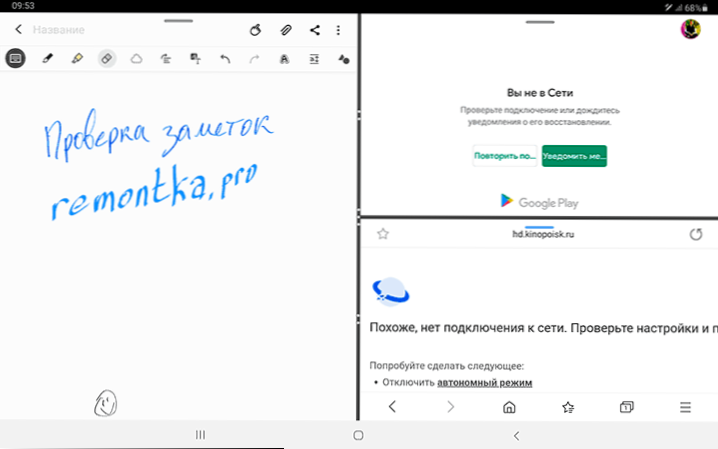
Ja umbes 120 hertz. Kuva sätetes on värskendussagedus esitatud adaptiivse ja standardse liikumise sujuvusena. Lülitati sisse, lülitas väljapressimine välja, lülitati välja, vaatas. Seadetes ja liideses peate erinevuse märkamiseks tähelepanelikult uurima, leht läbi. Proovisin konkreetselt paar mängu, millel oli kõrge kiire värskenduse tugi, efekt on madal. Brauseris, kui saidid kerimissaidid on juba märgatavamad ja üldiselt kena. Kuid mitte vapustav.
Värskendage mõne tunni pärast: Kuid siis, kui naasete 60 Hz ekraanile, muutuvad selle erinevused märgatavaks. See on nagu pärast 4k või võrkkest, et naasta Full HD -sse, kui saate aru, mida ma mõtlen.
PEO S-PEN
Pliiats S-Pen komplektis. Arvestades Galaxy Tab S7 ja S7+hinda, pole see päris tasuta (kuigi see sõltub sellest, kuidas loota ja mida võrrelda), kuid see on siiski suurepärane. Ametlikul veebisaidil Samsung vastas toetusest, mida nad ei nõuta arvatavasti, et neid ei nõuta. See ei tundu habras (aga ma murdsin teisel päeval Galaxy Note 9 sulge, istudes selle peal, pidin ostma).

Kättesaadava teabe järgi otsustades vähenes sisendtuvastusaeg pliiatsi kasutamisel märkimisväärselt, mis peaks positiivselt mõjutama käsikirja märkmete kogemusi ja olema kasulik loominguliste lastele. Ma ei tea, kui palju see on, aga kui Autodeski visandiraamatus, Adobe Sketch and Drawch ja Draw ei suutnud minu loomingulise olemusega sammu pidada, ei täheldata seda siin. Kuid see võib olla tingitud lihtsalt märgatavalt kiiremast protsessorist.
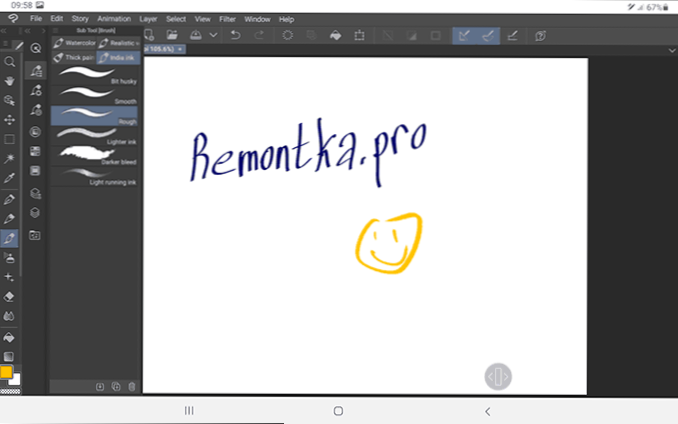
Lisaks omandas S-Pen Feather uusi funktsioone. Eelkõige saavad nad õhus kui võlukepp ja valitud rakendustes teha mitmesuguseid toiminguid. Kuidas täpselt - teile õpetatakse pärast seda, kui olete esimest korda sulgi kasutama hakanud.

Või avage jaotis S-PEN parameetrites "kontekstuaalne tegevus". Ehk kui olete sellega harjunud, on see mugav, kuid pole kindel.
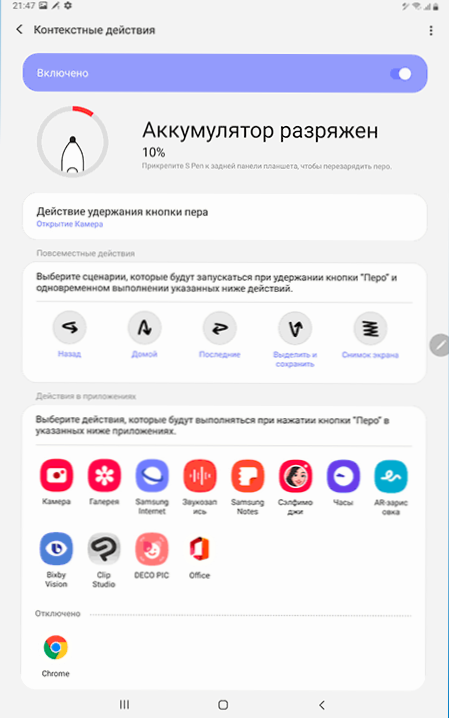
Vastake küsimusele, kui sobivad kunstnikele ei saa. Mul pole vajalikke oskusi - minu kunst ei läinud kaugele nendest, mida ma kooli tundides näitasin. Jah, pliiats tunneb ära palju pressimistasemeid, töötab kiiresti ja täpselt. Kuid lugedes illustraatorite arvustusi, jäin mulje, et ainult sellest ei piisa ja lihtne graafiline tahvelarvuti võib pakkuda paremat kogemust kui Apple Penciliga iPad Pro. Kuidas on Samsung Galaxy Tab S7 ja S-Pen siin objektiivselt ainult üks, kes ise tööl seadet professionaalselt joonistab ja katsetas.
Rakenduste komplekt
Rakendus on peaaegu sama, mis teistes Samsungi nutitelefonides ja tahvelarvutites. 3 -kaust Galaxy PICS -i eelnevaid rakendusi eristatakse:
- Klipistuudio - Näib, et väga arenenud joonistusprogramm. See töötab suurepäraselt S-PEN-iga (kuid vaikimisi, nagu ma sellest aru saan, parameetrites on pressimisjõud lahti ühendatud). 6 kuud tasuta kasutamist, see on kindlasti proovimist väärt, liides inglise keeles, ekraanipilt on esitatud ülaltoodud S-Pen-pliiatsi kiiruse osas.
- Märge - Käsitsi kirjutatud märkmete lisa ainult inglise keeles. See näeb kena välja, kuid võib-olla on mugavam, kui keegi on lihtne sisseehitatud Samsungi märkmed (koos uute funktsioonide ja vene keeles käsitsi kirjutatud märkmete otsimisega) või mitme platvormiga Microsoft Onenote, mis toetab ka käsitsi ja otsimist käsitsi kirjutatud tekst.
- Lõuend - Üsna kuulus rakendus sotsiaalsete võrgustike, kiirsõnumite ja muude otstarbete jaoks mõeldud kujunduse lihtsaks loomiseks.
Ülejäänud pole peaaegu midagi erilist: Google'i, Samsungi ja Microsofti rakenduste komplekt. Eraldi sõna asemel on Excel ja PowerPoint - suurepärane uus ühis Microsoft Office'i rakendus Androidi jaoks. Mõnda, varem esinevaid Samsungi rakendusi ei ole enam eelinstalleeritud (näiteks Samsung E -post, kaubamärgiga e -posti klient, kuid on allalaadimiseks saadaval: Klõpsake rakenduste loendis nuppu Menüü ja valige "Galaxy Essentials".
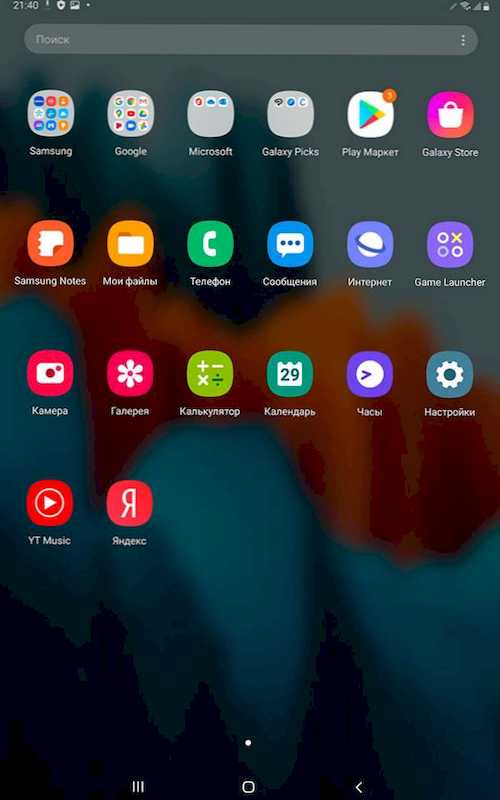
Kellelgi pole nii palju tarbetuid rakendusi, enamus saab ekstreemsetel juhtudel eemaldada või keelata - peidetud (ekraan on põhiekraan - peidavad rakendusi).
Ma ei tea, kas teistes Samsungi tahvelarvutites on seda, kuid huvitavast tarkvarast on funktsioon „Daily Board”, mis näitab tahvelarvuti ekraanil valitud elemente laadimisel (kellad, fotod ja muud) ja “Bixby skriptid ”, Mis võimaldab kasutada valmis või valmis luua oma stsenaariume, näiteks: kui ma tööle tulin, lülitage heli režiimile" vibratsioon ", lülitage sisse WiFi, määrake luku ekraanil olevad nupud ümber.
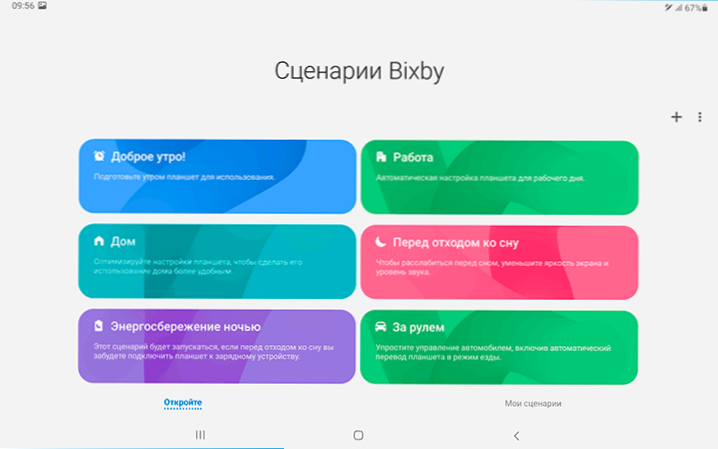
Huvitav on see, et kuigi Samsung Galaxy nutitelefonid arvutiga suhtlemiseks ilmusid Windowsi funktsioonile, mis põhineb teie telefonirakendusel Microsoftilt, oli Galaxy Tab S7 samal eesmärgil eelinstalleeritud Samsung Flow kaubamärgiga rakendus, ehkki minu jaoks tundus, et minu jaoks tundus, et minu jaoks tundus, et minu jaoks tundus, et minu jaoks tundus tootja hakkas teda esimese võimaluse kasuks keelduma.
Mitte palju kasutatud, kuid minu arvates on väga kasulik funktsioon „kaitstud kaust”, mis võimaldab teil salvestada üksikuid rakenduste eksemplare eraldi kontodega (töö- või muudel eesmärkidel), konfidentsiaalsed failid ja muud andmed, siin on olemas.
Samsung Dex
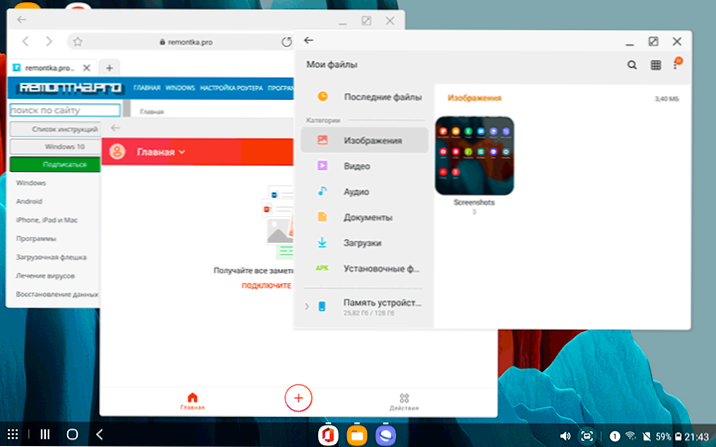
Galaxy Tab S7 pakub Samsung Dexi liidese kasutamist järgmistel viisidel:
- DEX -režiimi sisselülitamine tahvelarvutis endas. Seda saab teha, kasutades märguannete väljal sobivat nuppu või koos patenteeritud klaviatuuriga. See töötab suurepäraselt ja sujuvalt.
- Kaabli või dokkijaama kaudu monitori või teleri kaudu. Kogemus ei erine palju sellest, mida ma kirjeldasin oma kogemuste ülevaates Samsung Dexi abil, välja arvatud see, et seekord kasutasin monitori USB-C kaabliühendust ning monitori USB-pistikutega ühendatud klaviatuuri ja hiire ise. Huvitavast: kui panete tahvelarvuti monitori kõrvale ja Dexi sätetesse (kuvatakse ainult siis, kui olete selles režiimis), lülitage hiirekursori liikumine ekraanide vahel, saate kahe monitori sempance'i Hiire juhtimisega ning klaviatuuri ja mugava liikumisega nende vahel: tahvelarvuti standardliides ja ühendatud monitori Samsung Dexi liideses.
- USB -arvutiühenduse kasutamine, Loe edasi - kuidas Samsung Dexi arvuti jaoks kasutada.
- Kasutades traadita ühenduse kasutamist tugiülekande, traadita monitori või mõne muu seadmega (Katsetasin ka arvutis, nagu siin kirjeldatud: kuidas pilti Androidist arvutisse või sülearvutisse edastada Windows 10 -ga). Traadita ühenduse saamiseks vajutage ja hoidke nuppu Dexi teavitusala kiire juurdepääsu paneelil ja valige seejärel soovitud ühenduse tüüp. Minu puhul oli pildi kiirus ja pildi joonistamine ebapiisav, ma eeldan, et see ei ole tingitud mitte ainult ühenduse tüübist, vaid ka seadme vanusest ja selle toetatud Wi-Fi standarditest.
Üks parimaid funktsioone, minu arvates. Ma ei välista üldse, et kellegi jaoks on DEX -režiim koos Samsungi klaviatuuriga või kui kaabliühendus monitoriga on enam kui piisav eesmärkidel, mille jaoks sama inimene kasutab arvutit või sülearvutit. Miski ei sega kaugjuurdepääsu kasutamist lauaarvuti opsüsteemidele, ehkki oleksin rahul virtuaalse töölaua rakendamisega DEX -režiimis. Ja see, et Samsung sulges Linuxi Dex Projectil, on kurb.
Kummalisel viisil ei toeta Samsung Dex igat tüüpi ühenduse jaoks, nagu varem, 4K eraldusvõime - ühenduse loomisel vastava monitori või teleri maksimumiga - WQHD, mis viib moonutusteni, eriti märgatavaks tekstiandmete kuvamisel.
Jõudlus, aku, kaamera, heli ja ülejäänud
Nagu me meenutame, on Tab S7 varustatud Qualcommi viimase ja võimsaima protsessoriga - Snapdragon 865 Plus, Samal ajal on konfiguratsioonid saadaval Venemaal ainult 6 GB RAM -iga, et mõnede juba saadaval olevate arvustuste kohaselt võib see muutuda kitsaks kohaks. Teised on arvamusel, et sellest piisab ja 12 GB Note 20 Pro võib olla meile kasulik ainult 8K videote pildistamisel, mis ei peaks olema tahvelarvutis.
Ma ei tea, mil määral see nii kalli seadme ostmisel muret tekitab, kuid olen kindel, et olemasolev RAM -i maht hõlmab minu tööülesandeid täna ja aasta jooksul. Kuid need kasutajad, kes võtavad mängude jaoks tahvelarvuti või plaanivad tulevikus sellele video paigaldada ja tunnevad ebamugavusi.
Viimase kolme päeva jooksul pärast Samsung Galaxy Tab S7 kasutamist ei olnud mul jõudluse kohta kaebusi: kõik on selgelt ja sujuv, ka mänge testiti. Käivitati paar jõudluskatset - Geekbench 5 ja 3D Mark. Tab S7 ja muude Geekbenchi seadmete tulemused on esitatud allolevatel ekraanipiltidel.
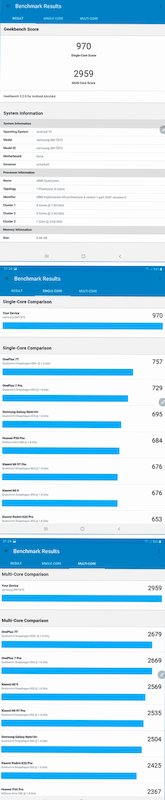
Ja siis - tulemuseks on 3D -märgiste testid.
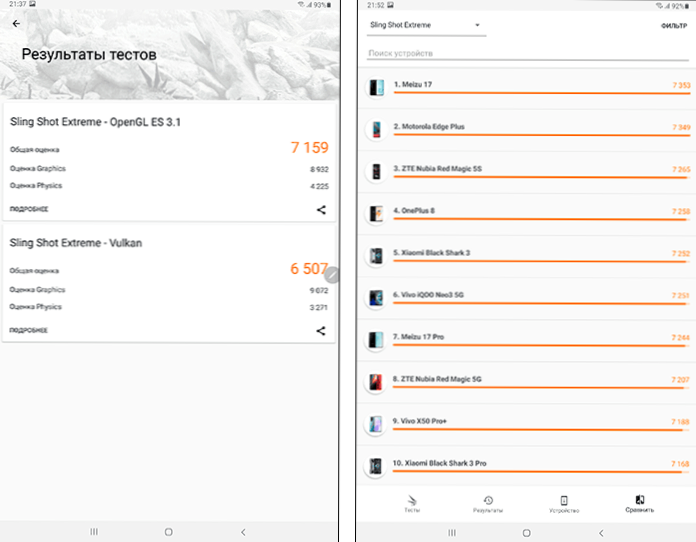
Nagu näete, väga hea. Otsustades välismaiste kirjastajate ülevaadete järgi, mille objektiivsuse aste pole mulle teada, ei märganud ajakirjanikud iPad Pro -ga tulemuslikkuse osas märgatavat erinevust, ehkki nad märkisid, et enamikul testidel on Apple'i protsessorite tulemuste arv endiselt kõrgem.
Aku lubadus 15 tundi videote vaatamise režiimis. See näeb välja nagu tõde, kuid tableti "null" ise ei tühjenenud ja ma ei kavatse seda veel kord teha - ma pean ikkagi sellega koos elama. Ma ei tuvastanud stopperiga, kuid pealiskaudse vaatlusega Galaxy Tab S7 aku tavapärase kasutamisega tarbitakse seda samas tempos nagu minu Galaxy Note 9 (kus aku ei näita närbumismärke, ma teen seda ei kasuta seda eriti aktiivselt) ja mängudes - mängude ajal - märgatavalt aeglasemalt.
Kui tegemist on tablettide kambriga, kirjutavad nad tavaliselt "jah, see on siin". Samsung Galaxy Tab S7 -l on kaks peamist kambrit (13 MP on tavaline ja 5 MP laiusega), 8 -megapikslit on esikaamera. Mul õnnestus võrrelda Tab S7 kaamerat ainult peamise galaktika Note 9 kaameraga ja ma pole kindel, kas allolevatest fotofragmentidest midagi saab selgeks. Lühidalt: hea tahvelarvuti jaoks, detailide puudumine on tekstide ja väikeste elementide jaoks märgatav, see ei meeldi kehvale valgustus.
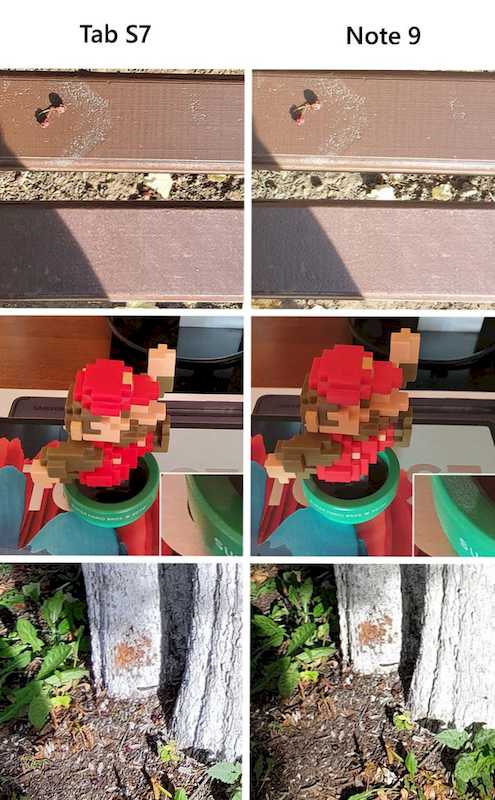
Heli. Heli on hea: 4 esinejat "AKG tunde" ei näe välja nagu tavaline turundus. Muidugi ei anna nad sügavat bassi välja, vaid kõlavad hästi. Erinevus, kui Dolby atmos on sisse lülitatud ja lahti ühendatud (saab kiiresti ekraani ülaosas asuvas kiirele juurdepääsu paneelile sisse lülitada), kui filme mängitakse, muutub heli mahukamaks ja küllastunud. Kuigi kuulamisel ei jäta tunne, et see saavutatakse reverbi lisamisega ja mõne vaevalt märgatava kõrgsagedusliku müraga, kuid siin võin ma eksida.
Sõrmejälje skanner "Lihtne" vahekaart S7 on toitenupus, milles tuleb seda halvas töös ette heita. Märgade sõrmedega see ei tööta, nagu tavaliselt. Galaxy Tab S7+ skanner asub juba ekraani all, ma pole proovinud.
Kaubamärgiga klaviatuuriga ei katsetanud selle puudumise tõttu. Aga ma tahan.
Vastused mittejuhisetele küsimustele
Ja mõned muud nüansid, millest ei olnud võimalik kirjutada, kuid äkki on see huvitav:
- Jah, saate SAMSUNG Galaxy Note S-PEN-i kasutada samsung Galaxy Tab S7. Muide, telefoni pliiats tõmbab samades pintslites samades rakendustes "õhemaks". Kahe S-pliini abil pole võimalik korraga joonistada (ekraani samaaegse puudutusega), kontrollisin.
- Viimases värskenduses sai võimalik kasutada Galaxy Tab S7 ja S7+ arvuti teise monitorina.
- Tahvelarvuti LTE versioonis saate helistada, rakendus "telefon" laos. Huvitav on see, et Samsungi ingliskeelsel ametlikul veebisaidil on kirjeldus funktsioonist "Helista ja tekst teistes seadmetes", mis võimaldab teil helistada tahvelarvuti WiFi-versiooniga oma ühilduva telefoni kaudu Samsung. Minu telefon on ühilduv, kuid ma pole sellist funktsiooni leidnud, võib -olla pole me veel saadaval.
- Kui soovite keelata Samsungi igapäevase ekraani põhiekraanist vasakul Oma Samsung Galaxy Tab S7, viige igal ekraanil kaks või enam sõrme kokku, minge Samsung Daily ekraanile ja kasutage ülaosas asuvat lüliti, et see välja lülitada.
- Mitte nii kaua aega tagasi kirjutasin, kuidas ühendada Galaxy Note arvutiga graafilise tahvelarvutiga, teoreetiliselt peaks see töötama Galaxy Tab S7 -ga.
Tahvelarvuti Samsung Galaxy Tab S7 videoülevaade
Isiklikud muljed, subjektiivsed järeldused
Kokkuvõttes sain täpselt selle, mida ma ootasin, kvaliteedi järgi. Ma ei kulutaks seda rahasummat ilma, et oleksin varem uurinud kõike, mida te ei saa oma vajaduste ja ülesannetega võrrelda, millest mõned on seotud selle saidi täitmisega asjakohase teabega. Loodan, et tasakaalustatud valik kehtib ülejäänud kohta, kes kaalub Samsung Galaxy Tab S7 ostmiseks.
Kuid saate ka ja meeldida:
- Need, kes saavad aru, mida ta täpselt vajab, milliste omaduste, võimaluste ja nende kuludega, mis on vajalikku teavet, ei vaja minu nõukogu. Kui nad vajavad käsitsi kirjutatud sisendit, saavad nad osta Galaxy Tab S7, S7+, S6 ja S6 Lite, iPad Pro, Simple iPad koos Apple Penciliga või Huawei Matepad Proga ja tõenäoliselt valida nende vajadused, ei kaota oma vajadusi.
- Poisid, kes ei saa veel, kuid üritavad juba oma vajadusi, mõistlikku eelarvet ja muid parameetreid tahvelarvuti ostmisel otsustada, soovin minna nii kiiresti kui võimalik ülaltoodud kategooriasse, tehes samal ajal võimalikult palju vigu. Kui tahvelarvuti on vaja ja ostueelarve ei ole määrav karakteristik, saate ohutult vaadata Galaxy Tab S7 või S7 poole+.
- "Hinge" valimine ja esteetiliste kaalutluste põhjal omandab lihtsalt see, mis põhjustab emotsioone heledamalt ja rohkem. Miks mitte? Minu jaoks pole minu jaoks hinnata, mis selle täpselt “heledamalt ja rohkem” põhjustas, või esitada argumente valiku kasuks.
- Loovuse inimesed, kes otsivad tahvelarvutit oma professionaalsete ülesannete jaoks, mis tormavad kahtlemata uue Galaxy Tab S7/S7+ vahel ühelt poolt, ja teiselt poolt Apple iPad Pro - ma ei saa anda soovitusi. Kuid on olemas nõuanded: tasub leida võimalust proovida nii enne otsuse tegemist kui ka õppida neid kolleegide arvamusi, kes on neid seadmeid juba kogenud.
Nagu alati, olen valmis kommentaarides teie küsimustele vastama: kui ma ei pööranud arvustuses millelegi tähelepanu, maksan selle nõudmisel ja panen vaatlused välja.
- « Kas peate installima valikulised Windows 10 värskendused ja kuidas seda teha
- Viga 0xc0000001 Windows 10 laadimisel - kuidas seda parandada »

